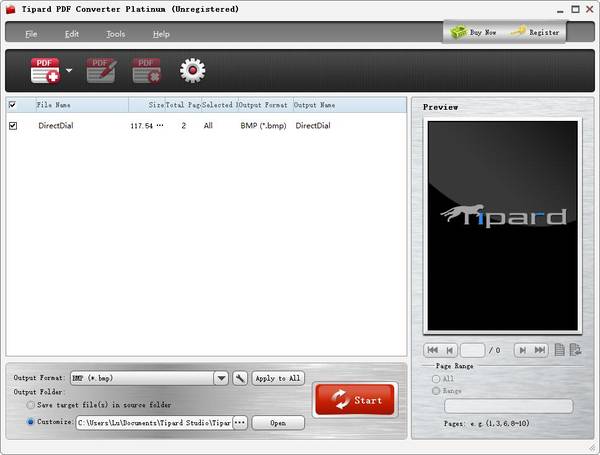5 Web Sayfasını Chrome / Safari / Firefox / Internet Explorer'da PDF'ye Dönüştürme Yöntemleri
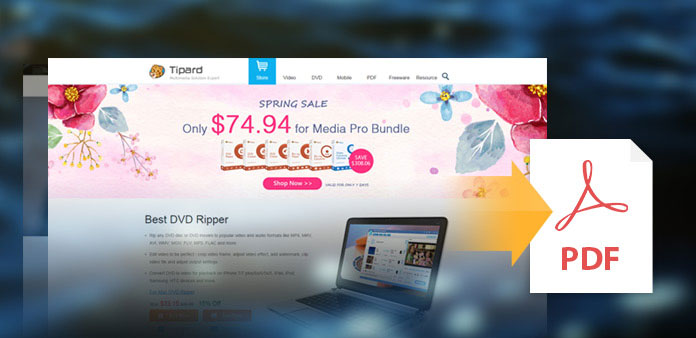
Web sayfasını daha fazla kullanım için okumak veya referans olarak kaydetmek veya yalnızca bir yazıcıyı paylaşmak ve göndermek için kaydetmek isteyebilirsiniz. Tembel yol, belirli web sayfasının seçilen alanını PNG veya JPEG'de keserek, anlamı da iletebilir. Ama çevrimiçi sohbet sırasında daha uygundur. Resmi vesilelerle, PDF dosya formatı her zaman insanlar için ilk tercihtir. Nedenini bilmek ister misin? Bunun ana nedeni, PDF dosyalarının orijinal web sayfası gibi pek çok medya elemanını resimler, mürekkepler, resim haritaları vb. Gibi geri yükleyebilmeleridir. Böylece, web sayfasını PDF'ye dönüştürmek web sayfalarını yüksek kalitede çoğaltmanın en iyi yoludur. Çok fazla tarayıcı olduğu düşünüldüğünde, burada sık kullanılan tarayıcıları listeledim ve başvurmayı seçebilirsiniz.
- Bölüm 1. Calibre Free eBook Manager'ı Kurma Kılavuzu
- Bölüm 2. Calibre DeDRM Plugin ile eBook DRM'yi kaldırın
- Bölüm 3. Calire Better Know - Calibre ile neler yapabilirsiniz
- Bölüm 4: Firefox - Web sayfalarını PDF'lere İndir
- Bölüm 5: Internet Explorer - Web Sayfalarını PDF Dosyalarına Dönüştürün
- Bölüm 6: Web Sayfasını PDF Online'a Dönüştür
- Bölüm 7: Web Sayfası Dönüştürücüsüne En İyi PDF
Bölüm 1. Bilmeniz Gereken PDF Dönüştürme Web Sayfası hakkında bir şey
- 1. GIF veya değişken bir şey varsa, indirdiğiniz PDF dosyası dönüştürdüğünüz ana bağlıdır.
- 2. Chrome ve Safari kullanıcıları için, zaten yerleşik PDF dönüştürücüleri var, ancak sınırlamalar da var. Web sayfasını bir PDF'ye yazdırdıktan sonra, bağlantılar her zamanki gibi çalışamaz.
- 3. Tüm web sayfasını PDF'ye yakalamak için üçüncü taraf PDF dönüştürücüsünü kullanmak daha iyi olacaktır. Chrome ve Safari, halihazırda görüntülenen sayfaları yalnızca yardım almadan PDF'lere dönüştürebilmektedir.
Bölüm 2: Bir Web sayfasını Chrome'da PDF'ye Dönüştür
Çözüm 1: Üçüncü Taraf Yüklemesi olmadan Chrome'da bir Web Sayfası PDF'si oluşturun
Chrome web sayfasını her zamanki gibi açın ve ardından Menü Seçmek için sağ üst köşedeki Print ondan. Daha sonra baskı penceresini göreceksiniz, bu size hedefi, sayfaları ve düzenleri söyleyecektir. Click değişim düğme ve seçim PDF olarak kaydet içinde Yerel Destinasyonlar Bölüm. Ve sonra diğer PDF çıktı ayarlarını değiştirebilirsiniz Düzen, Üstbilgiler ve altbilgiler ve Arka plan grafikleri PDF oluşturmadan önce. Sonunda isabet İndirim Chrome'da web sayfasını PDF'ye dönüştürmek için mavi renkli simge.
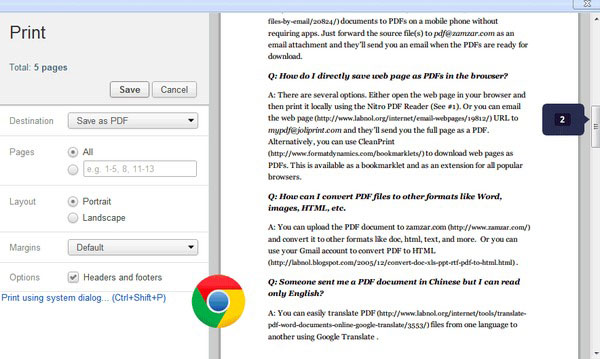
Çözüm 2: Bir Web Sayfasının veya Birden Çok Web Sayfasının Parçalarını PDF'ye Dönüştürmek için Adobe Acrobat'ı kullanın
Adobe Acrobat uygulamasını PC'ye yükledikten sonra, Menüyü özelleştir bulmak için Ayarlartık uzantıları sol bölmede ve ardından Adobe Acrobat'ı vurmak için etkinleştirin PDF oluştur Tüm web sayfasını PDF formatına kaydetme.
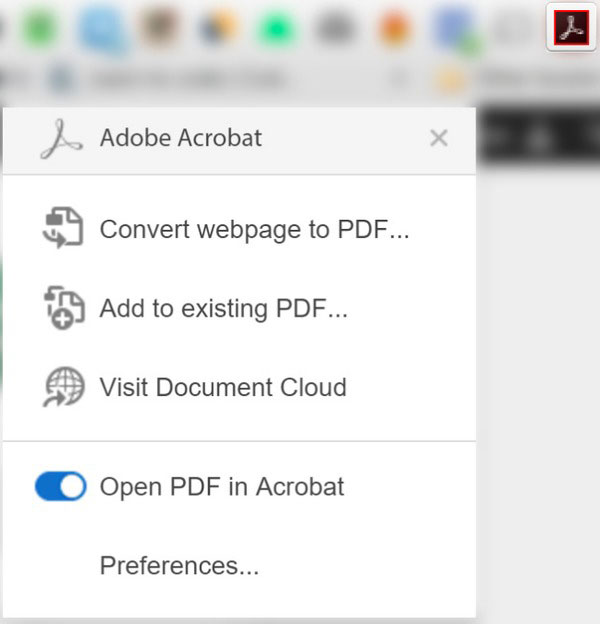
Bölüm 3: Bir Web sayfasını Safari'de PDF'ye Kaydetme
Bir web sayfasını ücretsiz olarak Safari'de PDF'ye aktarmanın yolu budur. PDF'ye dönüştürmeye karar verdiğinizde, web sayfasını her zamanki gibi tarayın, simgesine dokunun. fileto önce, bulmak PDF olarak dışa aktar OS X10.9 veya daha sonraki kullanıcılar için seçenek. Mac'inizi henüz güncellemediyseniz, seçiminiz Farklı Kaydet Bunun yerine seçenek. Konum, dosya adı, sayfa boyutu ve diğer birçok ayarı özelleştirilebilir şekilde ayarlamak için Chrome web sayfası PDF dönüşümü ile benzer işlemleri tekrarlamanız gerekir.
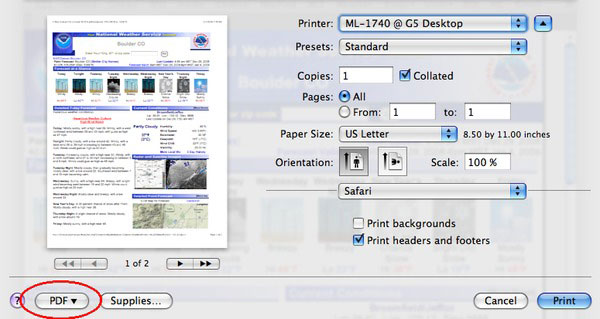
Bölüm 4: Firefox'ta bir Web sayfasını PDF'ye indirin
Çözüm 1: Bir Web sayfasını PDF'ye Dönüştürmek için CutePDF'yi çalıştırın
Yerleşik bir PDF yaratıcısı olmadığından, Firefox kullanıcılarının web sayfalarının tamamını PDF olarak değiştirmek için ek yazılımlar yüklemeleri gerekir ve CutePDF Writer iyi bir seçimdir. Ücretsiz PDF çevirici sürümünü resmi sitesinden alabilirsiniz. CutePDF kurulumu sırasında, tıklayın İptal etmek ilk sırada Bunu ve kalan tüm teklifleri atla seçeneği, ek işe yaramaz tarayıcı araç çubuklarının yüklenmesini önlemek için. Web sayfasını PDF dönüştürücüsüne başlatın ve web sayfasının PDF dosyalarına dönüştürülmesini sağlamak için Firefox'u açın. Basın Ctrl ve P Birlikte, Print penceresini hızlı bir şekilde açmak için Seçmek için Ad açılır menüsünü açın. CutePDF Writer içeride. vurmak Print ad OK Firefox web sayfasını PDF'ye kaydetmek için.
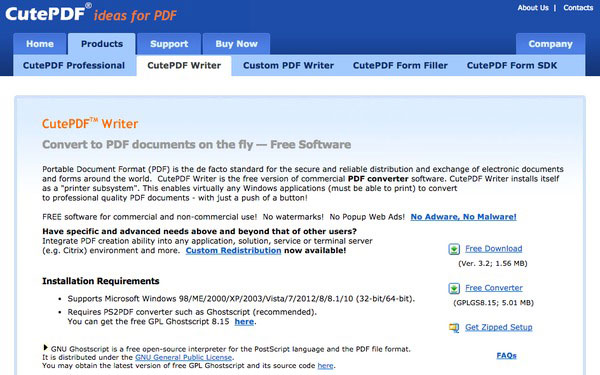
Çözüm 2: Web sayfasından PDF almak için Mozilla FireFox kullanın
Ve Mozilla, web sayfasını Firefox ile PDF'ye dönüştürmek için başka iyi bir araçtır, bunu normal şekilde kurabilirsiniz. Bundan sonra seçin Print altında fileto Liste veya Ctrl ve P tuşlarına aynı anda basarak başlayabilirsiniz. Yazıcı bölümünü gördüğünüzde, novaPDAçılır menüden F. Gerçek web sayfasını PDF'ye dönüştürme başlamadan önce aç Tercihler kişisel ayarları yapmak için Sonunda, Firefox web sayfasının dönüştürülmüş PDF dosyalarını almak için Tamam'a basın.
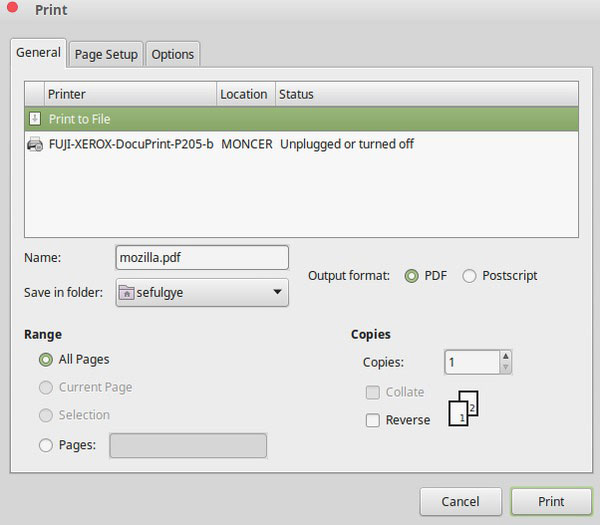
Bölüm 5: Internet Explorer'da Bir Web sayfasını PDF'ye Dönüştür
Internet Explorer ile PDF dönüştürücü yerleşik bir web sayfası yok. Bu nedenle, tüm web sayfalarında çok fazla tıklama yapmadan PDF'ye dönüşebilen Adobe Acrobat uygulamanız gerekir. Yüklemeden sonra, seçerek Acrobat aracını seçebilirsiniz. Görüntüle önce ve sonra tıkla Araç Çubukları ve Adobe Acrobat PDF Araç Çubuğu OluşturAdobe Acrobat'ın açılıp açılmadığını kontrol etmek için. Yeni bir PDF oluşturmak için, seçmeniz gerekir Web Sayfasını Adobe PDF'ye Dönüştür İlk seçenek. Daha sonra PDF dosyalarının çıktısını almak için web sayfası PDF dönüştürme işleminin doğru detay ayarları.
Bölüm 6: Bir Web sayfasını PDF Online'a Dönüştür
Web sayfasını PDF'ye çevrim dışı bir şekilde dönüştürmek için yukarıdaki yazılıma rağmen, görüntülediğiniz siteyi yıldırım durumuna kaydetmek için çevrimiçi PDF yaratıcıları da vardır. Ve burada web sayfalarını kolayca kaydedebileceğiniz birkaç çevrimiçi web'i PDF dönüştürücülere tavsiye etmek istiyorum.
1. Web sayfası - PDF (Ücretsiz):
Ek bir filtre yok, kırmızıya vurduktan sonra URL’yi veya web sayfasını doldurmanız için yalnızca bir boşluk var. dönüştürmek düğmesine basın, PDF sayfa indirmeyi duyurmak için çıktı PDF dosyaları küçük pencerede görünecektir.
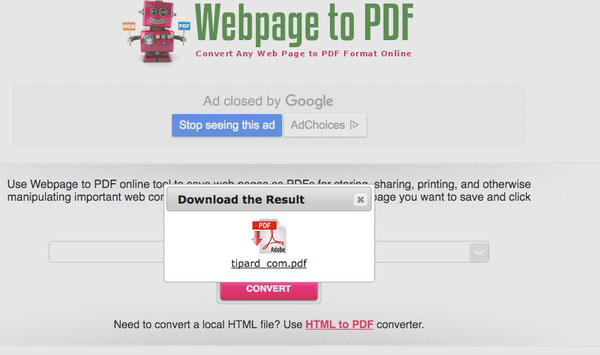
2. PDFmyURL (Ücretli):
HTML'den PDF'ye API teknolojisi, kullanıcıların farklı düzenler, üstbilgiler ve altbilgilerle yüksek kaliteli PDF çıktıları almasını sağlar. Ek olarak, burada deneyimleyebileceğiniz özel bir şey var, dönüştürülmüş PDF bağlantısı. Bu nedenle, artık ağır PDF dosyaları yok, hafif URL de aynı şekilde çalışabilir. Ana işlem URL'yi yapıştırmak ve PDF'lere dönüştürmektir. Spesifik olmak gerekirse, ücretli çevrimiçi web sayfasının PDF dönüştürücüsünün, her ayrıntıyı ayarlamanız için ayrıntılı bir PDF ayar listesi sunduğunu söylemeliyim.
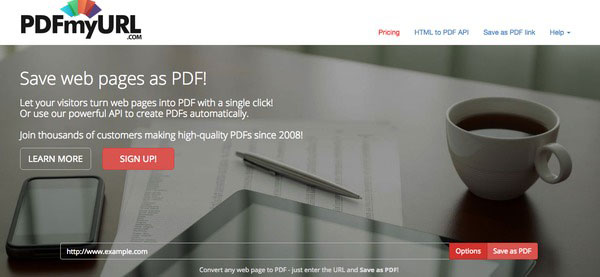
Bölüm 7: Web Sayfası Dönüştürücüsüne En İyi PDF
Aksine, bir PDF dosyanız olduğunda, onu bir web sayfası dosyasına dönüştürmeniz gerekebilir. Öyleyse, ihtiyacınız olan şey güvenilir bir PDF dönüştürücüdür. Tipard PDF Dönüştürücü Platin. Bu dönüştürücü ile PDF'yi HTML, Word, Excel, PowerPoint, görüntü ve daha fazlasına dönüştürebilirsiniz. Ayrıca, tek bir tıklama ile PDF dosyasını toplu olarak dönüştürmenize olanak tanır. Dönüştürmeden önce herhangi bir sayfayı istediğiniz gibi önizleyebilirsiniz.
- 1. PDF dosyalarını Word, Excel, PPT, EPUB, HTML, resim vb. Formatlara çevirin.
- 2. Gelişmiş OCR teknolojisi ile yüksek doğruluğu garanti edin.
- 3. PDF dosyalarını dönüştürdükten sonra orijinal kaliteyi koruyun.
- 4. Çıktı sayfası aralıklarını ihtiyacınıza göre özelleştirin.